标签:选项卡 属性 jre upload 图片 按钮 注意 nbsp refresh
安装JDK 选择安装目录 安装过程中会出现两次 安装提示 。第一次是安装 jdk ,第二次是安装 jre 。建议两个都安装在同一个java文件夹中的不同文件夹中。(不能都安装在java文件夹的根目录下,jdk和jre安装在同一文件夹会出错)
右键点击"我的电脑",选择"属性",点击"高级"(WIN8以上叫"高级系统设置")选项卡 ,点击环境变量, 在系统变量栏,点击"新建"按钮 , 在变量名处填写JAVA_HOME,变量值填写自己的JDK的安装目录(默认安装在C:\Program Files\Java下),然后点击确定,这样JAVA_HOME变量就配置完成了
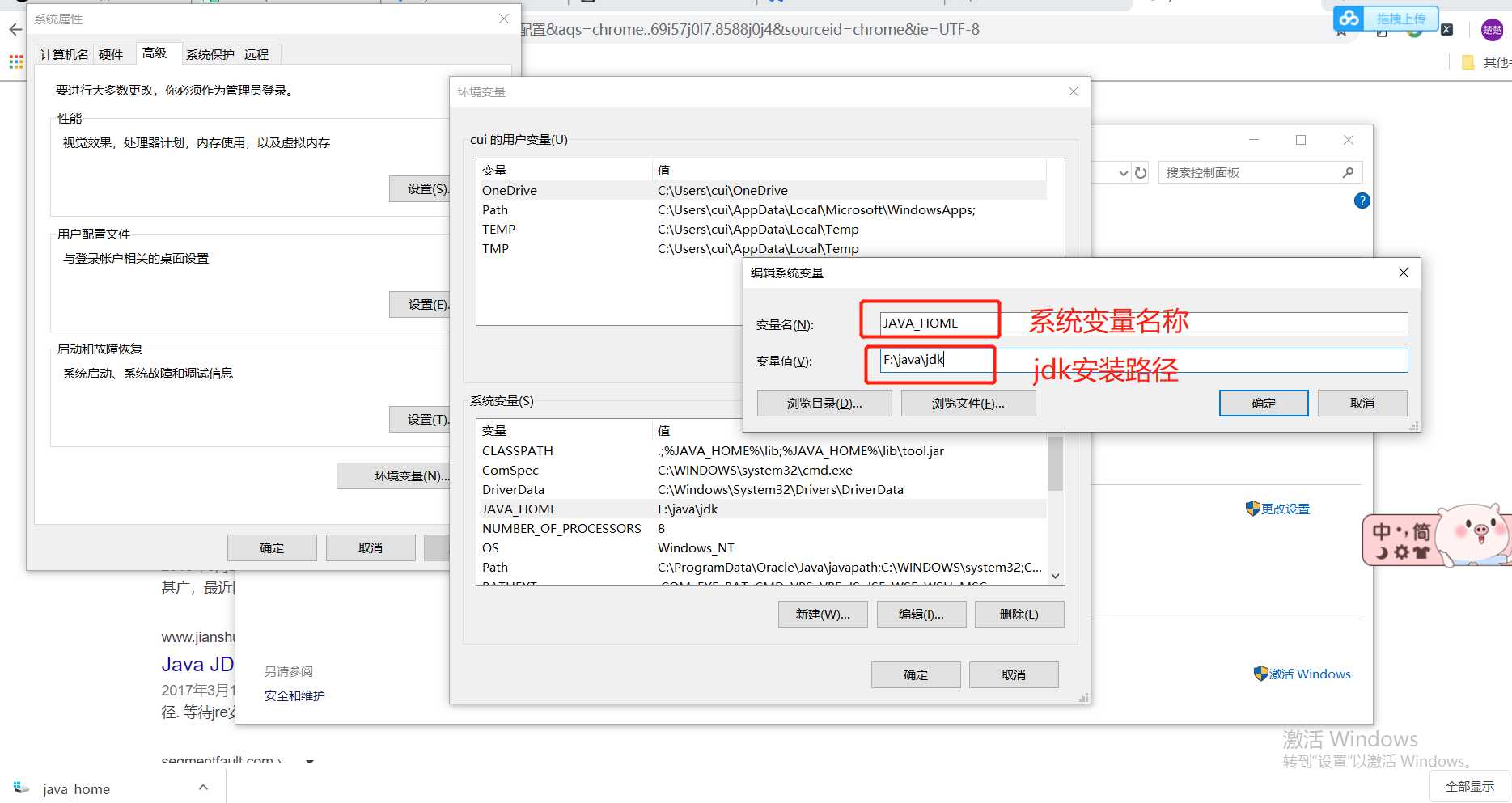

PATH 变量在系统变量中已存在,要修改 PATH 变量只需要在系统变量栏下选中 PATH 变量,点击 "编辑"
在变量值中加入如下内容即可(注意分号不要少,原样填写即可[不要删除其他内容]): 
%JAVA_HOME%\bin;%JAVA_HOME%\jre\bin;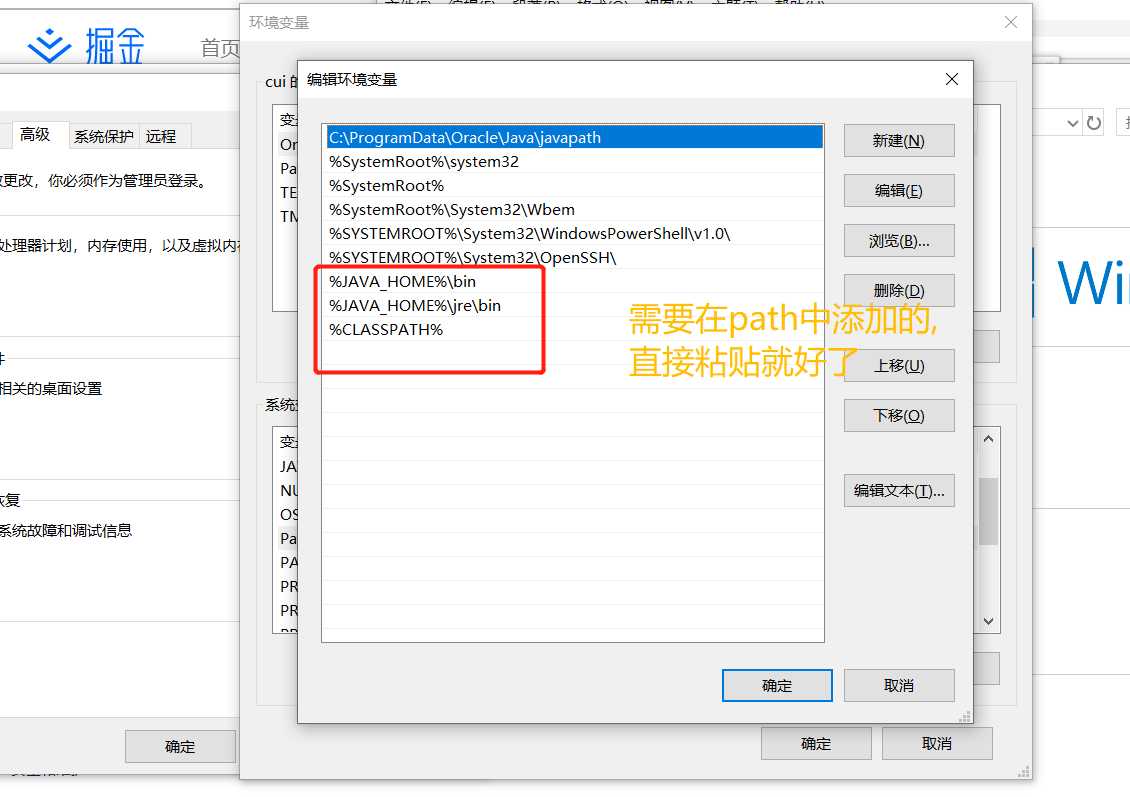


新建系统变量, 变量值如下所示 :
.;%JAVA_HOME%\lib\dt.jar;%JAVA_HOME%\lib\tools.jar;
如图:
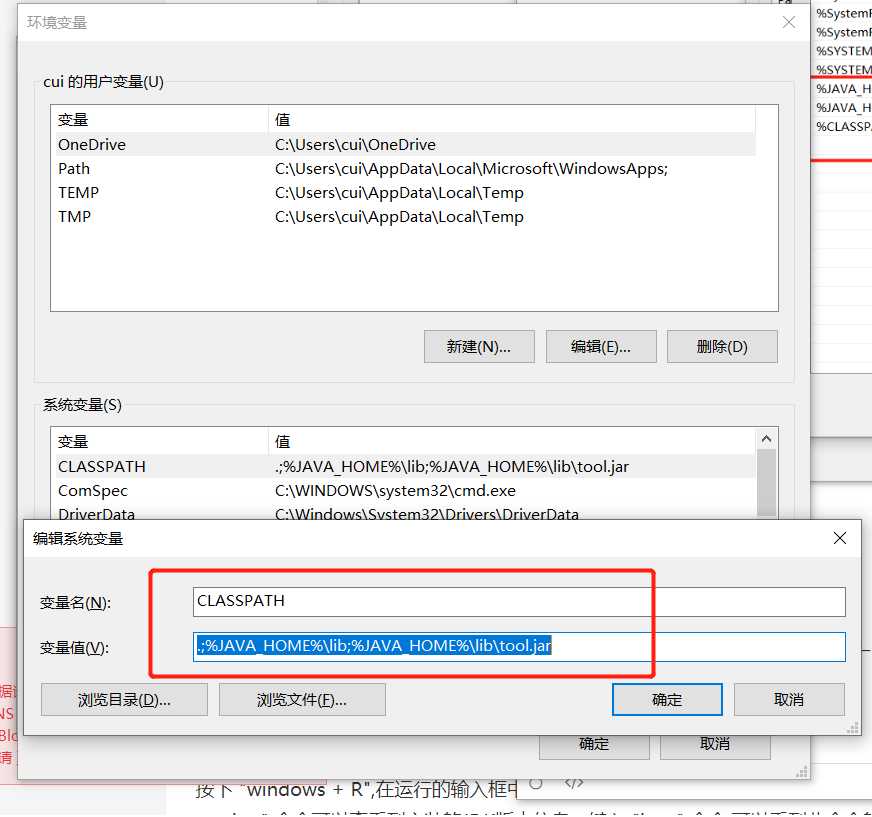

打开cmd
输入java
输入javac
输入java -version
标签:选项卡 属性 jre upload 图片 按钮 注意 nbsp refresh
原文地址:https://www.cnblogs.com/cui-xuefei/p/12368623.html